Եթե ցանկանում եք հնարավորինս շատ տեղ ազատել ձեր աշխատասեղանի վրա, կարող եք թաքցնել կառավարման վահանակի ցուցադրումը, իսկ անհրաժեշտության դեպքում ՝ դրա պոտենցիալ վայրկյանում օգտագործել դրա հնարավորությունները:
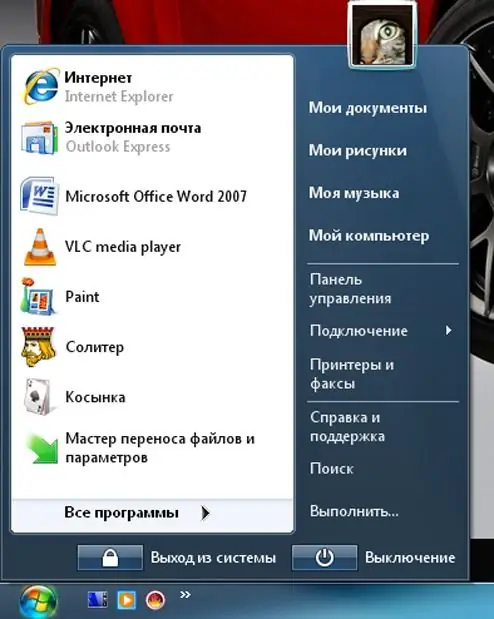
Անհրաժեշտ է
Windows XP օպերացիոն համակարգ
Հրահանգներ
Քայլ 1
Օգտագործողը պարամետրերում համապատասխան պարամետրերը սահմանելուց և փոփոխությունները պահելուց հետո կառավարման վահանակն անհետանում է աշխատասեղանից: Այն նորից օգտագործելու համար պարզապես անհրաժեշտ է մկնիկի ցուցիչը իջեցնել էկրանի հենց ներքևում, և վահանակը կրկին կվերադառնա իր տեղը: Հենց ցուցիչը տեղափոխեք առաջադրանքի տողից, այն կրկին անհետանում է:
Քայլ 2
Մկնիկի աջ կոճակով կտտացրեք կառավարման վահանակին, ապա հայտնվող ընտրացանկից անցեք «Հատկություններ» բաժին: Մոնիտորի վրա կտեսնեք մի պատուհան ՝ երկու ներդիրներով. «Առաջադրանքների տող» և «Սկսել ընտրացանկ»: Անցեք ցուցանակի ընտրանքների ցուցադրմանը: Բացված ներդիրում անհրաժեշտ է ստուգել «Ավտոմատ կերպով թաքցնել առաջադրանքի տողը» վանդակը: Դրանից հետո դուք պարզապես պետք է ընդունեք փոփոխությունները ՝ սեղմելով «OK» կոճակը: Այսպիսով, դուք կարողացաք թաքցնել taskbar- ը:
Եթե մենք խոսենք նման տարբերակի հնարավոր թերությունների մասին, ապա, նախ, դուք չեք կարող ժամանակ նշանակել վահանակի անհետացման և տեսքի համար, և երկրորդ, համակարգի սխալ աշխատանքի պատճառով, գուցե մի փոքր սպասեք վահանակը հայտնվում է մոնիտորի էկրանին … Չնայած սովորաբար այն ցուցադրվում է ակնթարթորեն:






